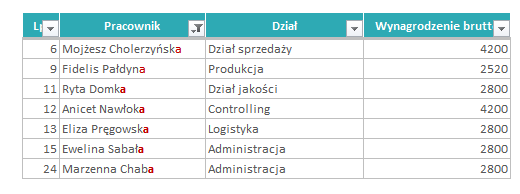Użycie filtrowania różni się w zależności od tego, czy w kolumnie pokażą się wartości liczbowe, teksty bądź daty. Ten artykuł zajmie się przedstawieniem funkcji filtrowania tekstów.
Jeśli wyszukujesz filtrowanie z tekstami wedle pewnej normy, nie wskazując konkretnych wartości liczbowych, które musisz odszukać, lecz wskazując pewien warunek, dobrze by było przejść do filtru tekstu. (O możliwości filtrowania wielu kolumn w Excelu dowiesz się TUTAJ)

Istotna grupa nazw, które tam wyszukasz mówi sama za siebie. Wszystkie z nich otwierają tak naprawdę to samo okno, zatem kliknij na początku w wersję równa się i równocześnie zobacz w jaki sposób to okienko wygląda. U góry okienka masz przypomnienie, której dotyczy filtr. Na liście rozwijanej znajdują się Twoje warunki filtrowania. To co pojawi się tam od razu po otworzeniu okienka, zależy od tego jaki przycisk filtrowania krok wcześniej wybrałeś.
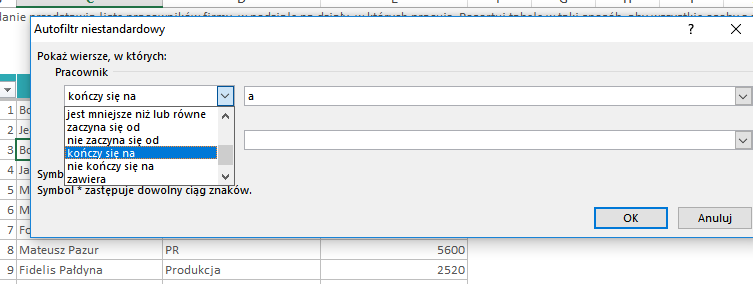
Niemniej możesz w każdym czasie tę opcję zamienić na inną, wybraną na liście. Na liście znajduje się pełen zestaw wytycznych, a także tych dotyczących liczb ponadto dat. W związku z czym nie zapomnij, że użycie niektórych z nich w przypadku tekstów nie będzie miało sensu.
Komendy filtra tekstu:
• Równa się – znajduje to, co wpisałeś w pole;
• Nie równa się – znajduje wszystkie te, które nie wpisałeś w pole;
• Zaczyna się od – znajduje wszystkie te, które zaczynają się od podanego tekstu;
• Nie zaczyna się od – znajduje wszystkie te, które nie zaczynają się od podanego tekstu;
• Kończy się na – znajduje te, które kończą się na podany tekst;
• Nie kończy się na –znajduje te, które nie kończą się na podany tekst;
• Posiada – znajduje te, które zawierają obojętnie gdzie – na końcu, początku, w środku podany tekst.
• Nie zawiera – znajduje te, które nie zawierają obojętnie gdzie – na końcu, początku, w środku podany tekst.